谷歌浏览器如何取消拦截
在使用谷歌浏览器(google chrome)时,有时候你可能会遇到网页内容被拦截的情况,这可能是由于广告拦截扩展、安全软件设置或是浏览器自身安全策略导致的。了解如何取消这些拦截,可以帮助你更好地浏览网页内容。以下是一篇全面的指南,帮助你了解如何在谷歌浏览器中取消拦截。
一、检查并管理扩展程序
扩展程序是谷歌浏览器强大功能的一部分,但某些广告拦截或内容控制扩展可能会阻止你访问特定内容。
1. 打开扩展程序管理页面:
- 点击浏览器右上角的三点菜单(更多操作)。
- 选择“更多工具” > “扩展程序”。
2. 查看已安装的扩展:
- 在扩展程序管理页面,你将看到所有已安装的扩展列表。
- 检查是否有任何广告拦截或内容控制扩展被启用。
3. 禁用或卸载扩展:
- 如果发现相关扩展,你可以点击其旁边的开关按钮来禁用它,或者直接点击“移除”按钮来卸载。
二、调整浏览器安全设置
谷歌浏览器的安全设置有时可能会阻止某些内容加载,特别是当网站被认为不安全或包含潜在威胁时。
1. 访问设置:
- 点击浏览器右上角的三点菜单。
- 选择“设置”。
2. 检查安全设置:
- 在设置页面中,选择“隐私设置和安全性” > “安全”。
- 查看“增强型保护”或“网站设置”等选项,确保没有过度限制访问。
3. 管理网站权限:
- 在“网站设置”下,你可以管理各种网站权限,如javascript、cookies、摄像头和麦克风访问等。
- 确保所需权限未被阻止。
三、检查防火墙和杀毒软件设置
第三方安全软件,包括防火墙和杀毒软件,有时也会阻止浏览器访问某些内容。
1. 访问防火墙/杀毒软件设置:
- 根据你使用的安全软件,打开其设置界面。
2. 查找浏览器相关规则:
- 检查是否有针对谷歌浏览器的特定规则或阻止项。
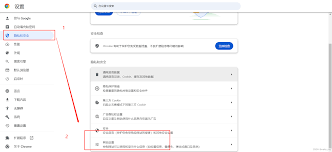
3. 调整或禁用规则:
- 根据需要调整规则,或直接临时禁用相关阻止功能,以测试是否解决了问题。

四、清除浏览器缓存和cookies
有时,浏览器缓存或cookies中的旧数据可能导致内容加载问题。
1. 打开清除浏览数据对话框:
- 点击浏览器右上角的三点菜单。
- 选择“更多工具” > “清除浏览数据”。
2. 选择清除内容:
- 在弹出的对话框中,选择时间范围(如“所有时间”)。
- 勾选“缓存的图片和文件”和“cookies及其他站点数据”。
- 点击“清除数据”按钮。
五、重置浏览器设置
如果以上方法都未能解决问题,尝试重置浏览器到初始设置可能是一个有效的解决方案。
1. 访问重置设置:
- 在设置页面中,滚动到底部,点击“高级”。
- 在“重置和清理”部分,点击“恢复设置到初始默认值”。
2. 确认重置:
- 阅读警告信息后,点击“重置设置”按钮。
通过以上步骤,你应该能够解决谷歌浏览器中遇到的大部分内容拦截问题。如果问题依旧存在,可能需要考虑更新浏览器版本或联系网站管理员以获取更多帮助。









